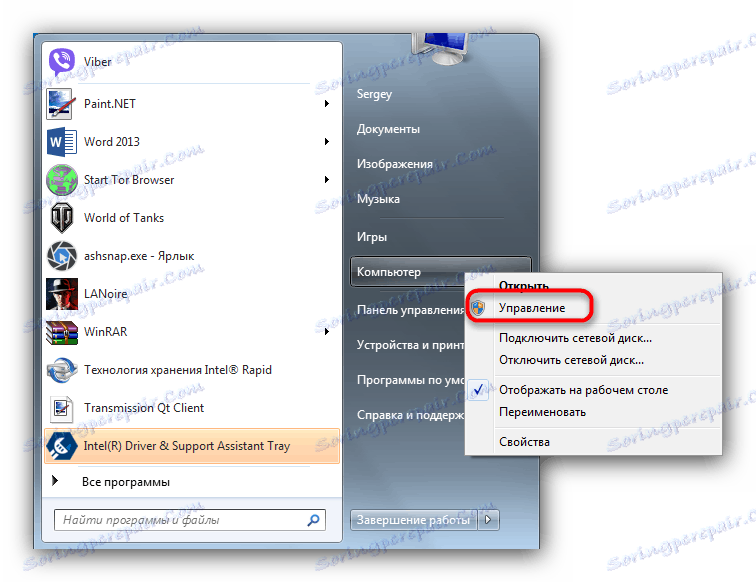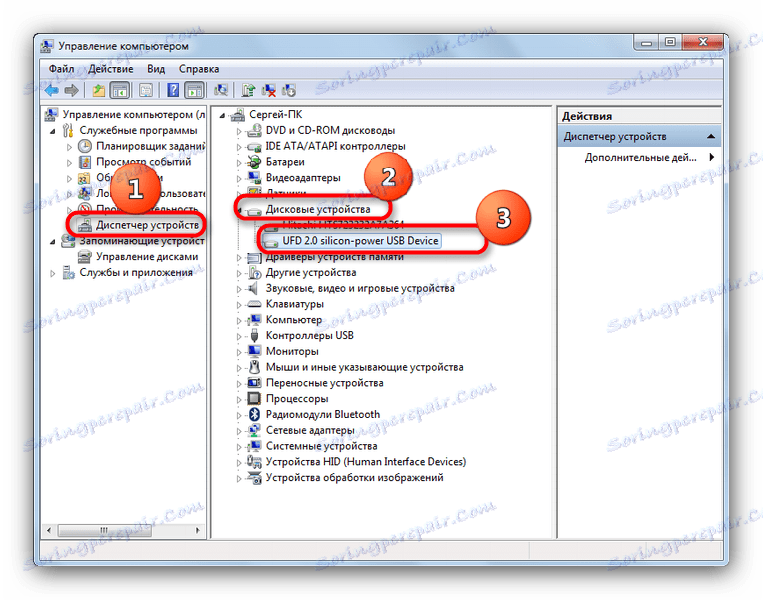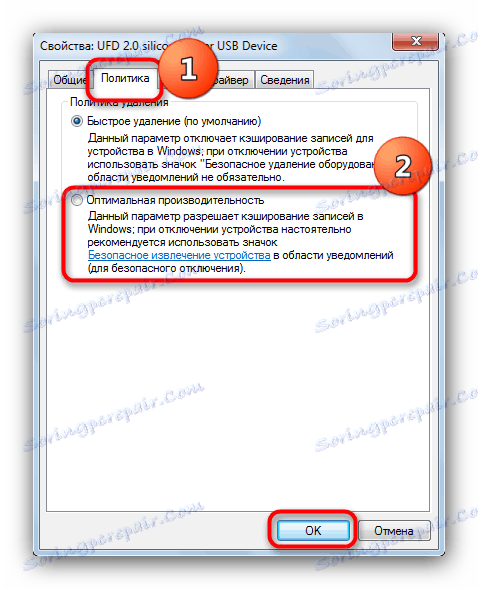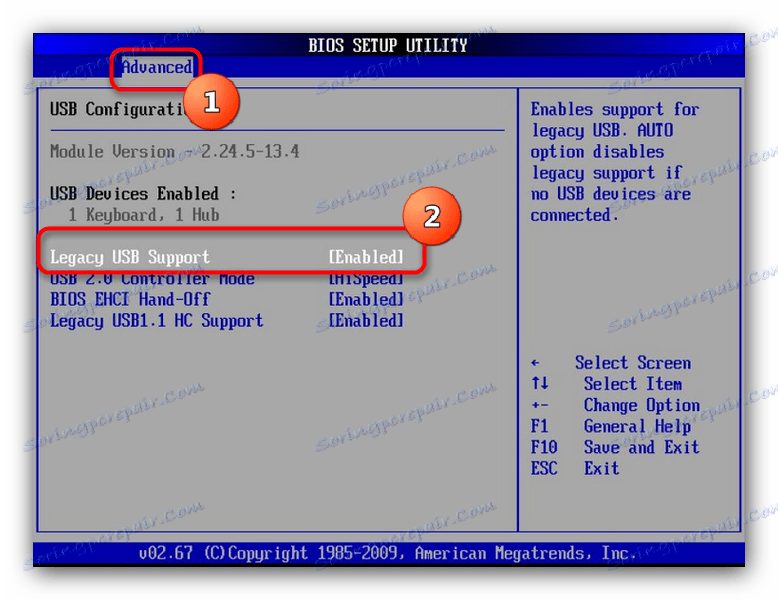افزایش سرعت انتقال فایل به فلش درایو USB
USB درایوهای مدرن یکی از محبوب ترین رسانه های ذخیره سازی خارجی هستند. نقش مهمی در این امر نیز با سرعت نوشتن و خواندن داده ها بازی می شود. با این حال، درایوهای فشرده اما به آرامی کار می کنند بسیار راحت نیست، بنابراین امروز ما به شما می گویم که روش های شما می توانید سرعت درایو فلش را افزایش دهید.
محتوا
چگونه سرعت درایو فلش را افزایش دهیم
اولین چیزی که باید توجه داشته باشید این است که چرا سرعت درایو فلش ممکن است کاهش یابد. اینها عبارتند از:
- لباس NAND؛
- عدم انطباق بین ورودی USB و اتصالات خروجی؛
- مشکلات سیستم فایل؛
- BIOS نادرست پیکربندی شده است
- عفونت ویروسی
متأسفانه وضعیت چرخه های فرسوده را اصلاح نمی کند - بهتر است که داده ها را از یک درایو فلش کپی کنید، آن را خریداری کنید و اطلاعات را به آن انتقال دهید. همچنین ارزش توجه به منشا چنین درایو - درایو های فلش از تولید کنندگان شناخته شده از چین ممکن است از کیفیت پایین با یک عمر مفید کوتاه باشد. بقیه دلایل توصیف شده را می توان با خود حل کرد.
همچنین ببینید: سرعت واقعی درایو فلش را بررسی کنید
روش 1: بررسی عفونت ویروس و حذف آن
ویروس ها - شایع ترین علت درایوهای آهسته فلش. اکثر انواع نرم افزارهای مخرب یک دسته از فایل های پنهان کوچک را در یک درایو فلش ایجاد می کنند که به همین دلیل سرعت دسترسی به داده های نرمال به طور قابل توجهی کاهش می یابد. برای مقابله با این مشکل یکبار و برای همه، ارزش پاک کردن درایو فلش از ویروس های موجود و محافظت از آن از عفونت بعدی است.
جزئیات بیشتر:
نحوه پاک کردن درایو فلش از ویروس ها
ما از درایو فلش USB محافظت می کنیم
روش 2: فلش درایو USB را به یک پورت سریعتر وصل کنید
در حال حاضر هنوز هم استاندارد USB 1.1 است، که تقریبا 20 سال پیش به تصویب رسید. این سرعت انتقال داده بسیار پایین است، چرا که به نظر می رسد که درایو فلش کند است. به طور معمول، ویندوز گزارش می کند که درایو به یک اتصال آهسته وصل شده است.

در این مورد، همچنان توصیه می شود - دستگاه ذخیره سازی را از بندر آهسته جدا کنید و به یک دستگاه جدید متصل شوید.
یک پیام در مورد کار آهسته نیز می تواند با اتصال یک فلش درایو استاندارد USB 3.0 به محبوب ترین USB 2.0 در حال حاضر به دست آید. در این مورد، توصیه ها یکسان هستند. اگر تمام اتصالات رایانه یا لپ تاپ شما استاندارد 2.0 هستند، پس تنها راه حل این است که سخت افزار را بهروزرسانی کنید. با این حال، برخی از مادربردها (هر دو دسکتاپ و نوت بوک) USB 3.0 را در سطح سخت افزاری پشتیبانی نمی کنند.
روش 3: تغییر سیستم فایل
در مقاله در مقایسه سیستم های فایل موجود ما نتیجه گرفتیم که NTFS و exFAT برای درایوهای مدرن بهینه هستند. اگر یک فلش درایو آهسته در FAT32 فرمت شده باشد، ارزش این سیستم را تغییر داده است.
جزئیات بیشتر: دستورالعمل برای تغییر سیستم فایل در درایو فلش
روش 4: تنظیمات برای کار با یک درایو فلش را تغییر دهید
در نسخه های مدرن ویندوز، درایو USB به حالت حذف سریع کار می کند، که مزایای خاصی برای ایمنی داده ها دارد، اما سرعت دسترسی به آنها را نیز کاهش می دهد. حالت را می توان تغییر داد.
- درایو فلش USB را به رایانه وصل کنید. باز "شروع" ، پیدا کردن "کامپیوتر من" وجود دارد و با کلیک بر روی آن راست کلیک کنید.
![برای تغییر سرعت درایو فلش، منوی Start-My Computer را باز کنید]()
در منوی زمینه، "مدیریت" را انتخاب کنید.
- "مدیر دستگاه" را انتخاب کرده و "دستگاه دیسک" را باز کنید.
![دیسک را برای تغییر سرعت درایو فلش باز کنید]()
درایو خود را پیدا کرده و روی نام آن دوبار کلیک کنید. - در منو، زبانه خط مشی را انتخاب کنید و گزینه Performance Optimum را فعال کنید.
![انتخاب آیتم عملکرد بهینه برای تغییر سرعت درایو فلش]()
توجه! با فعال کردن این گزینه، در آینده، USB فلش درایو را از کامپیوتر به طور انحصاری از طریق «Safe-Remove» جدا کنید ، در غیر این صورت فایل های خود را از دست خواهید داد!
- تغییرات را قبول کرده و «دستگاه های دیسک» را ببندید. پس از این روش، سرعت درایو فلش باید به طور قابل توجهی افزایش یابد.
تنها نقص این روش، وابستگی درایو فلش به "استخراج ایمن" است . با این حال، برای اکثر کاربران، استفاده از این گزینه به احتمال زیاد به عنوان هنجار است، بنابراین این مزیت را می توان نادیده گرفت.
روش 5: تنظیمات BIOS را تغییر دهید
درایوهای فلش برای مدت زمان طولانی مدت بوده و کامپیوترهای مدرن و لپ تاپ ها همیشه با درایوهای فلش قدیمی سازگار نیستند. بایوس دارای یک تنظیم متناظر است که برای درایوهای مدرن بی فایده است و تنها دسترسی آنها را کاهش می دهد. این تنظیم را به صورت زیر غیرفعال کنید:
- BIOS کامپیوتر خود را وارد کنید (گزینه های روش شرح داده شده است در این مقاله )
- مورد "پیشرفته" را پیدا کنید (به اصطلاح "تنظیمات پیشرفته" ).
![غیرفعال پشتیبانی USB Legacy برای سرعت بخشیدن به درایو فلش خود]()
برای رفتن به این قسمت، گزینه "Legacy USB Support" را انتخاب کنید و گزینه را انتخاب کنید "غیرفعال" را غیرفعال کنید.توجه کن! اگر درایوهای فلش قدیمی دارید، پس از غیرفعال کردن این گزینه، آنها دیگر بر روی این رایانه قابل شناسایی نیستند!
- تغییرات را ذخیره کنید (در بیشتر گزینه های بایوس، این کلید F10 یا F12 است ) و کامپیوتر را مجددا راه اندازی کنید.
از این نقطه، جدیدترین درایوهای فلش شروع به کار بسیار سریعتر خواهند کرد، حتی با از دست دادن توانایی کار با آنتی ویروس قدیمی.
ما مهمترین دلایل کاهش سرعت درایوهای فلش و راه حل های این مشکل را در نظر گرفته ایم. با این حال، اگر گزینه های بیشتری دارید، ما خوشحال خواهیم شد که در نظرات آنها را بشنوید.